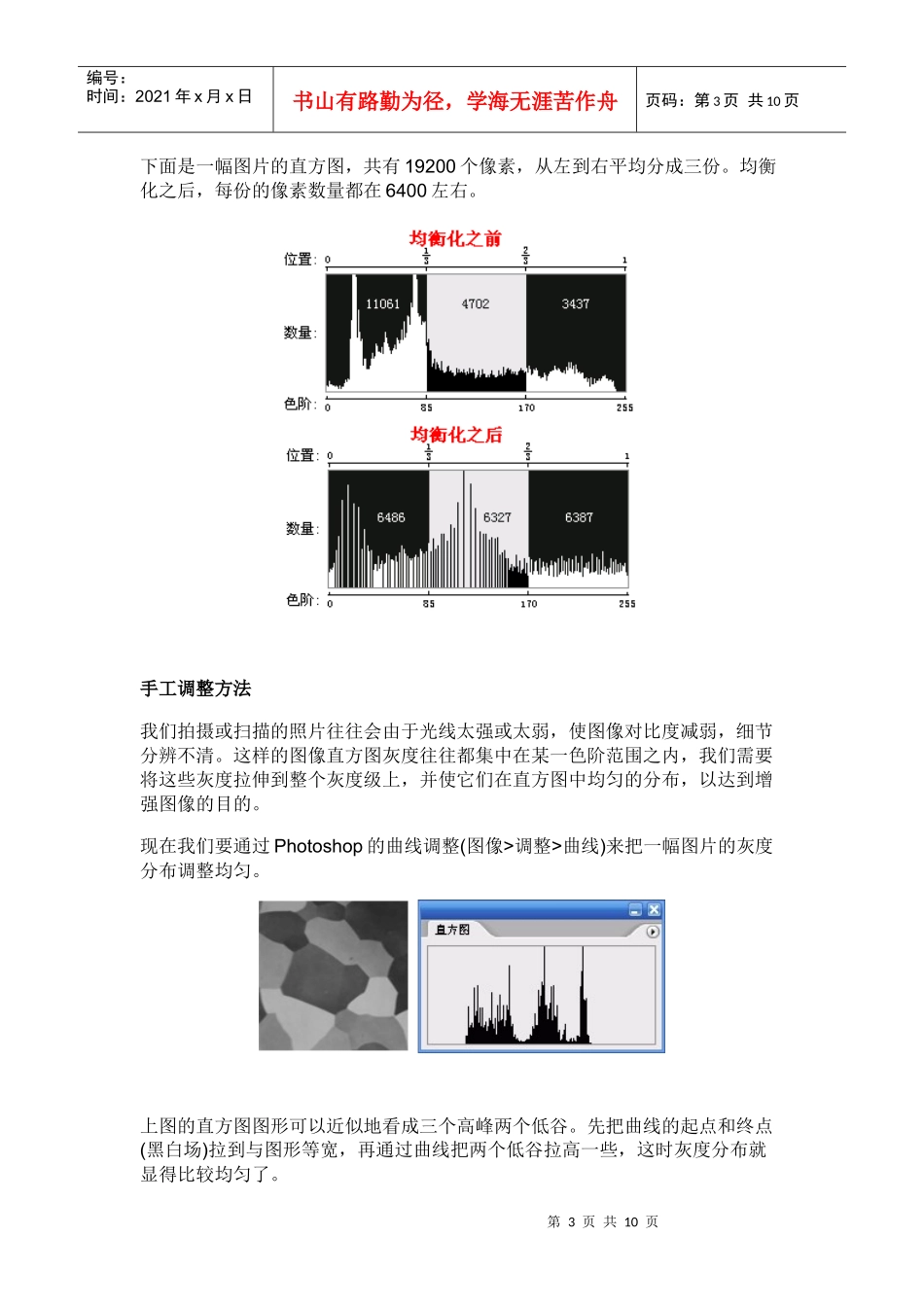第1页共10页编号:时间:2021年x月x日书山有路勤为径,学海无涯苦作舟页码:第1页共10页直方图均衡化(色调均化)“图像(Image)>调整(Adjust)”菜单的功能色调均化(Equalize)Photoshop菜单:图像>调整>色调均化公式:(公式中Sk表示均衡化后的灰度值,∑表示总和,nj是原图中某个灰度色阶j的像素数量,j的范围是0~k,N是图像像素总数。)“色调均化”命令重新分布图像中像素的亮度值,以便它们更均匀地呈现所有范围的亮度级。使用此命令时,Photoshop尝试对图像进行直方图均衡化(HistogramEqualization),即在整个灰度范围中均匀分布每个色阶的灰度值。当扫描的图像显得比原稿暗,而您想平衡这些值以产生较亮的图像时,可以使用“色调均化”命令。配合使用“色调均化”命令和“直方图”命令,可以看到亮度的前后比较。使用“色调均化”命令:1.选择菜单图像>调整>色调均化。第2页共10页第1页共10页编号:时间:2021年x月x日书山有路勤为径,学海无涯苦作舟页码:第2页共10页2.如果已选择一个图像区域,在弹出的对话框中选择要均化的内容,然后点按“好”。“仅色调均化所选区域”只均匀地分布选区的像素。“基于所选区域色调均化整个图像”基于选区中的像素均匀分布所有图像的像素。原理直方图均衡化是一种灰度变换算法,所以我们重点研究灰度图像的直方图均衡化。绝对的均匀图A是一个黑白灰均匀渐变,0~255的每一个色阶的灰度数量都是相同的。图B的是图A的像素打乱了顺序随机分布的,每种灰度的数量都与图A的相同,因而它的直方图也与图A的相同。图A和图B的直方图。每种灰度数量是相同的,直方图呈一个黑色矩形。近似的均匀对于一般的图像,由于每种灰度的像素数量并不相同,我们没办法把每种灰度的分量调得像图A、B那么均匀,但是可以做到近似的均匀。也就是说,把直方图横向平均分成几份之后,使每一份的像素数量大致相等。第3页共10页第2页共10页编号:时间:2021年x月x日书山有路勤为径,学海无涯苦作舟页码:第3页共10页下面是一幅图片的直方图,共有19200个像素,从左到右平均分成三份。均衡化之后,每份的像素数量都在6400左右。手工调整方法我们拍摄或扫描的照片往往会由于光线太强或太弱,使图像对比度减弱,细节分辨不清。这样的图像直方图灰度往往都集中在某一色阶范围之内,我们需要将这些灰度拉伸到整个灰度级上,并使它们在直方图中均匀的分布,以达到增强图像的目的。现在我们要通过Photoshop的曲线调整(图像>调整>曲线)来把一幅图片的灰度分布调整均匀。上图的直方图图形可以近似地看成三个高峰两个低谷。先把曲线的起点和终点(黑白场)拉到与图形等宽,再通过曲线把两个低谷拉高一些,这时灰度分布就显得比较均匀了。第4页共10页第3页共10页编号:时间:2021年x月x日书山有路勤为径,学海无涯苦作舟页码:第4页共10页调整之后的图像和直方图。直方图均衡化就是要通过某种算法来实现上面手工调整的效果。算法经典算法下面以一幅3*2像素的简单图片(图C)为例,来说明灰度直方图均衡化的算法。(图C)图C的直方图:第5页共10页第4页共10页编号:时间:2021年x月x日书山有路勤为径,学海无涯苦作舟页码:第5页共10页注意看百分位(Percentile)这一项。一般软件的百分位是当前色阶的像素数量÷总像素数量,而Photoshop不同,Photoshop显示的是当前色阶与前面色阶的所有像素数量÷总像素数量。因此图C色阶为100时的百分位就是(3+2)/6=5/6=83.33%,这个百分位其实就是我们要求的灰度值(范围0~1),把它转换成0~255的范围,要再乘255。求出每个色阶的百分位之后,再乘255,就可以求出与其对应的灰度值来。色阶数量出现频率百分位255*百分位根据每个色阶的色阶->255*百分位的对应关系组成一个灰度映射表,然后根据映射表来修改原来图片每个像素的灰度值。对于图C,用128替换50,用212替换100,用255替换200。这样,灰度直方图的均衡化就完成了。第6页共10页第5页共10页编号:时间:2021年x月x日书山有路勤为径,学海无涯苦作舟页码:第6页共10页Photoshop的算法经过经典算法均衡化的图片,最亮的像素值总是255,因为最后一级色阶(255)的百分位一定是100%。而最暗的是由色...